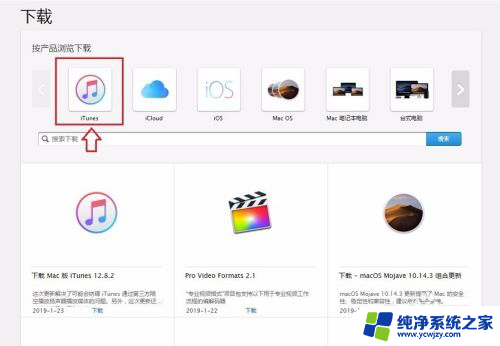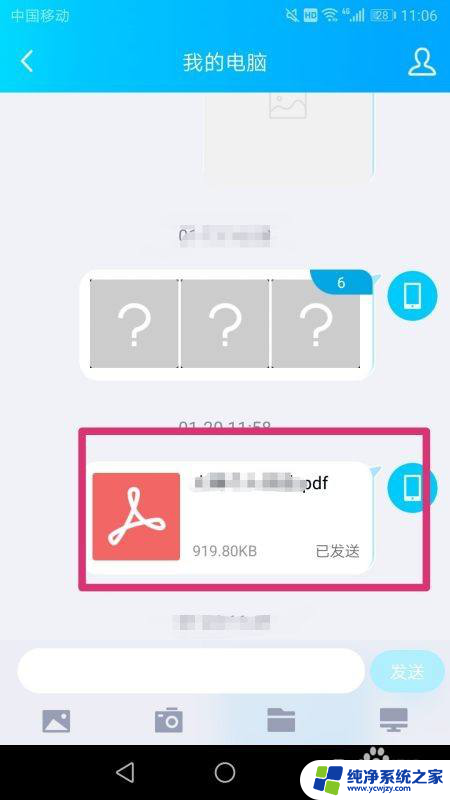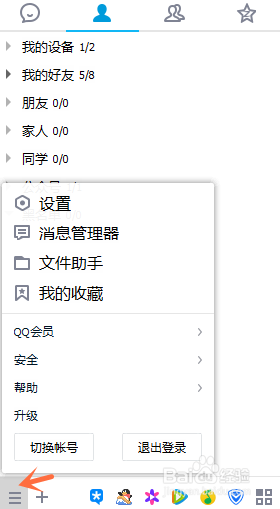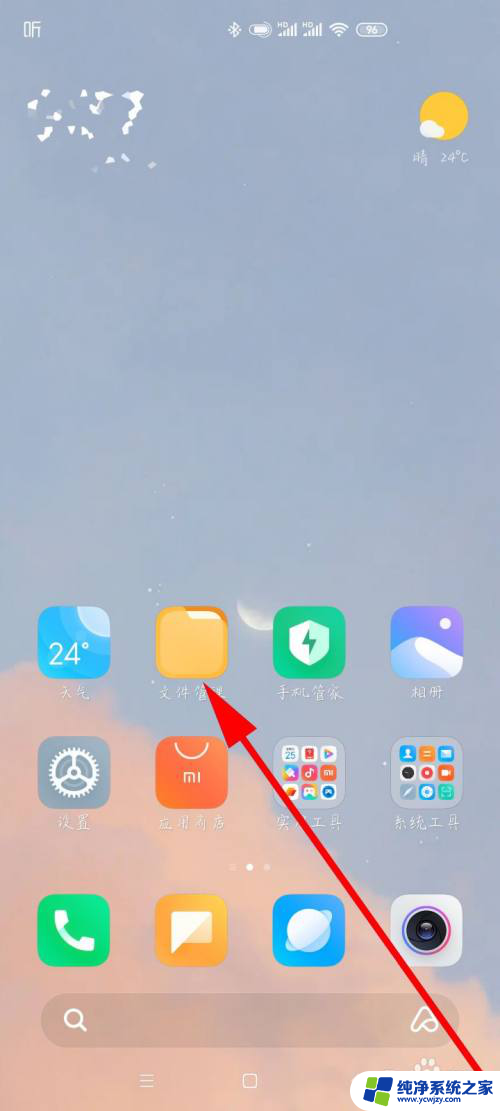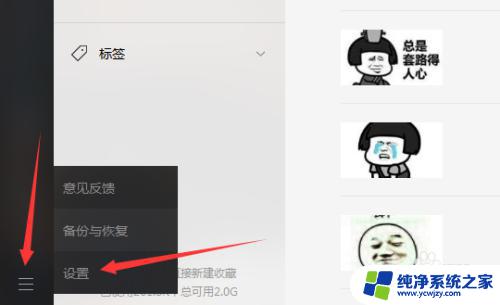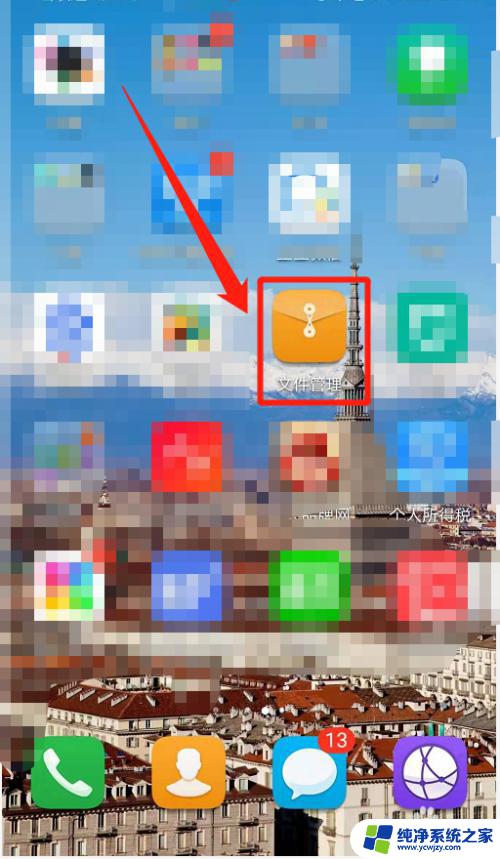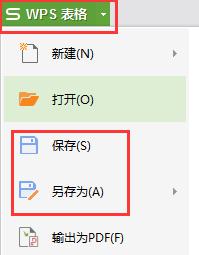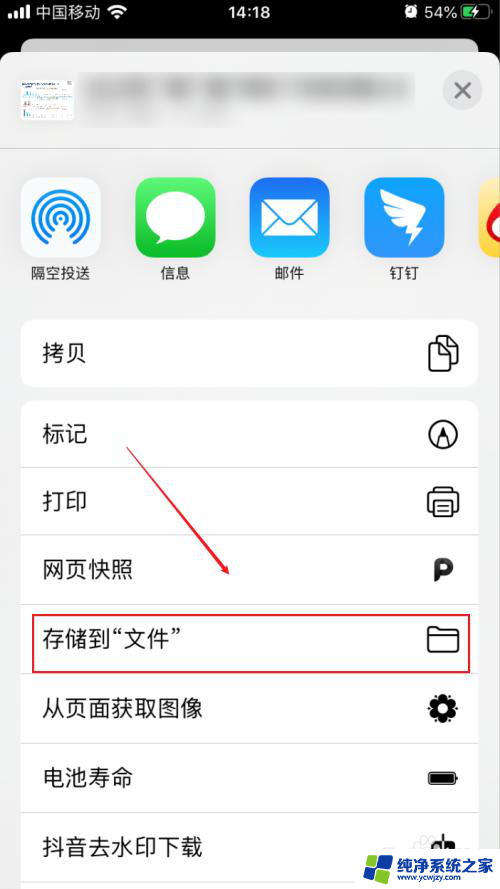苹果电脑存储文件在哪里 macbook pro文件存储位置在哪里
苹果电脑存储文件在哪里,苹果电脑的文件存储位置是一个普遍关注的问题,对于MacBook Pro用户来说,了解文件存储的位置非常重要,这样可以更好地管理和访问自己的文件。在MacBook Pro上,文件存储的主要位置是Finder应用程序中的用户文件夹。通过点击Finder图标,我们可以找到用户文件夹,并在其中找到个人账户的文件夹。在这个文件夹中,我们可以看到各种子文件夹,包括文稿、下载、图片等等,这些都是我们平时用来存储不同类型文件的地方。此外还可以通过iCloud Drive进行文件存储和同步,这可以让我们在不同设备上随时访问我们的文件。总之了解MacBook Pro文件存储的位置对于我们有效地管理和组织自己的文件非常重要。
具体步骤:
1.例如图一打开finder,你会看到左侧边栏有不同的目录,分别是电影音乐图片目录。那么你下载的文件都会在各自目录里面,例如视频会到电影目录。MP3到音乐目录,图片到图片目录下。它会自动帮助你归类,不需要你手动设置的。
它们都是家目录下的分支。如果你在上面的电影啊音乐目录找不到文件,那么在家目录一定会找到文件的。不会存在其他的目录的,除非是你手动设置了。
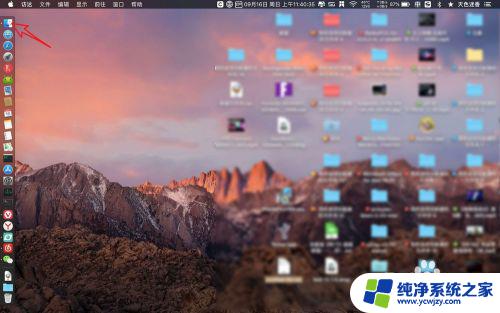
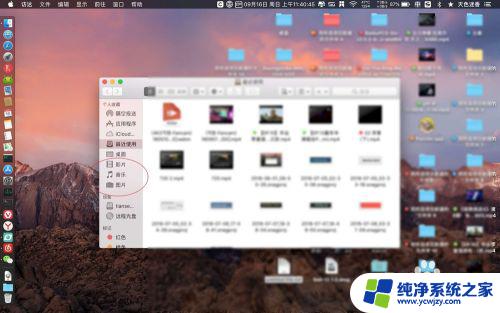
2.例如点击旁边的电影文件夹,那么就会看到视频文件。如果查看下载的文件,点击这个下载目录就会看到下载的文件所有文件。
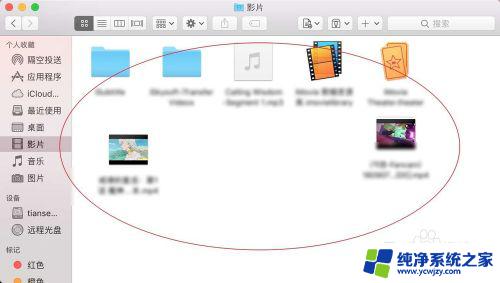
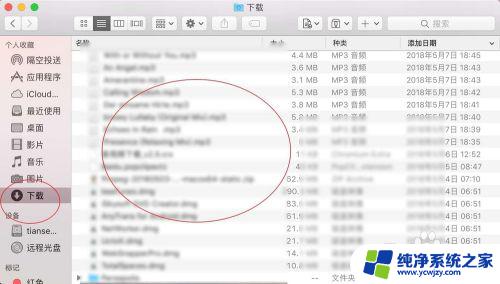
3.如果finder边栏看到不到下载目录,点击finder设置,点击边栏,把下载目录勾上即可。
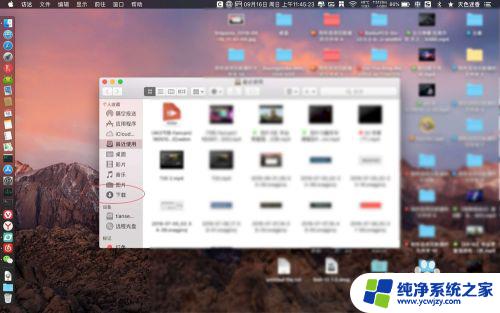
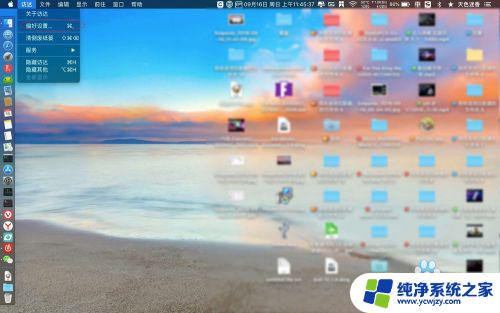
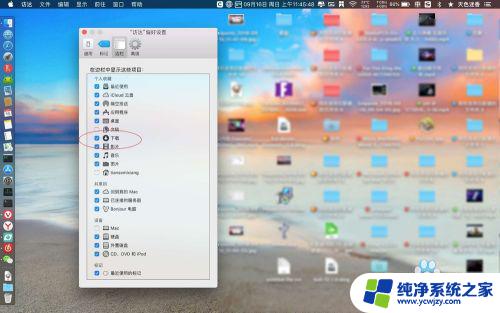
4.如果上面的所有的目录找不到文件,那么点击finder磁盘,点击磁盘用户目录。
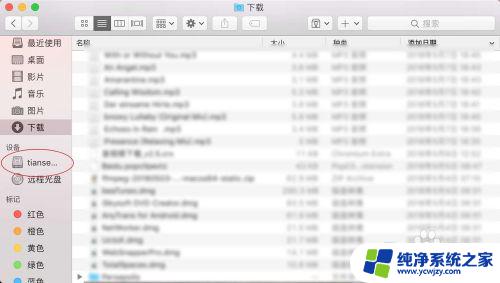
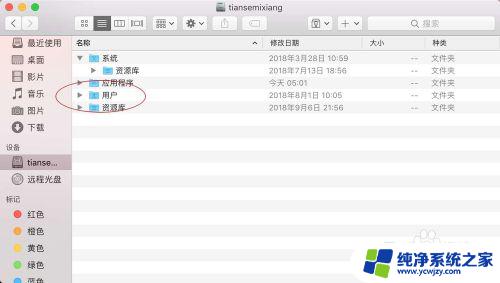
5.这里除了共享目录,有两个用户目录,不同账号的文件就会下载到不同账号的目录。例如这里的a目录,以及房子管理员目录。打开了之后,就会发现它下层有n多的目录,所有的文件都会在这个目录下的。所有的你的账号下载的文件视频都会在你的账号名目录下。点击相应的目录即可查看到文件。
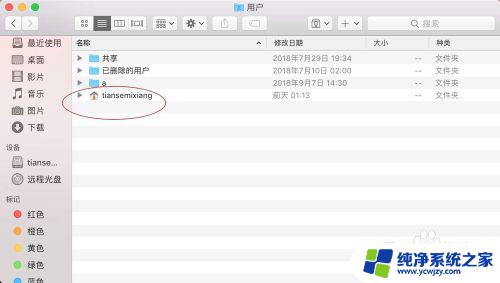
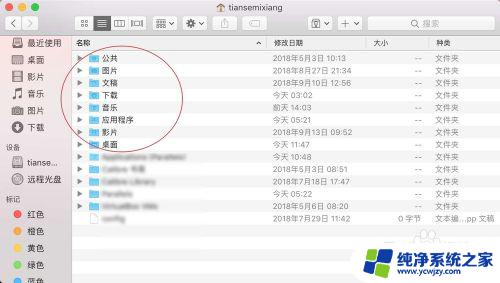
以上就是苹果电脑存储文件的解决方法,希望这些内容能帮助到您。